Eclipse自动编译NDK/JNI的三种方法
来源:互联网 发布:centos 编译安装lnmp 编辑:程序博客网 时间:2024/04/26 16:02
1.工程上点击右键选择设置Properties
2. 点击New按钮,新添加一个编译器,点击后出现添加界面,选择Program,点击OK:
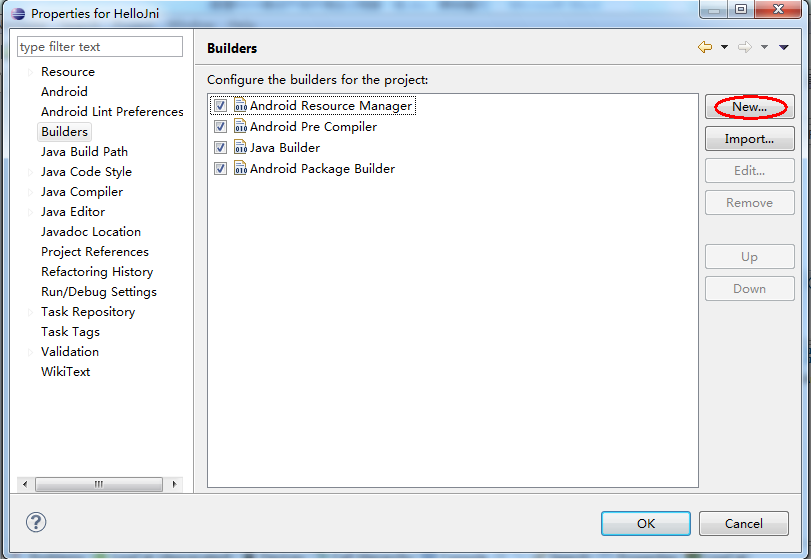
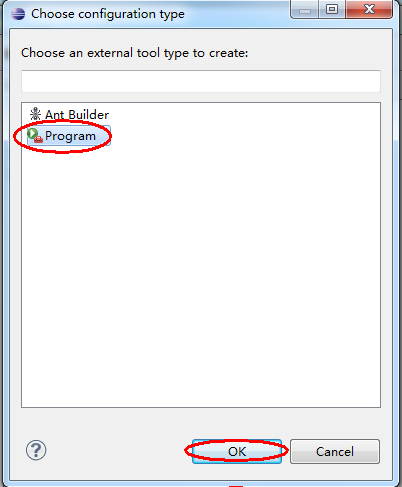
3. 点击OK后,出现了添加界面:
在Edit configuration界面, 填充以下内容:
Name:
编译器名称,随便填写。如:NDK_Builder
Location:
可执行工具(NDK工具包)的位置。即NDK安装目录下ndk-build.cmd(window) /ndk-build(linux) 的位置。
你可以点击Browser File System...按钮选择Android NDK安装目录下的ndk-build.cmd文件来指定Location。如下图:

4.
Working Directory:
要编译的C/C++程序的工作目录。一般指定到jni文件夹,因为所有的C/C++程序都在该文件夹内实现。
首先选择Working Directory里的Browse Workspace...按钮,如下图:
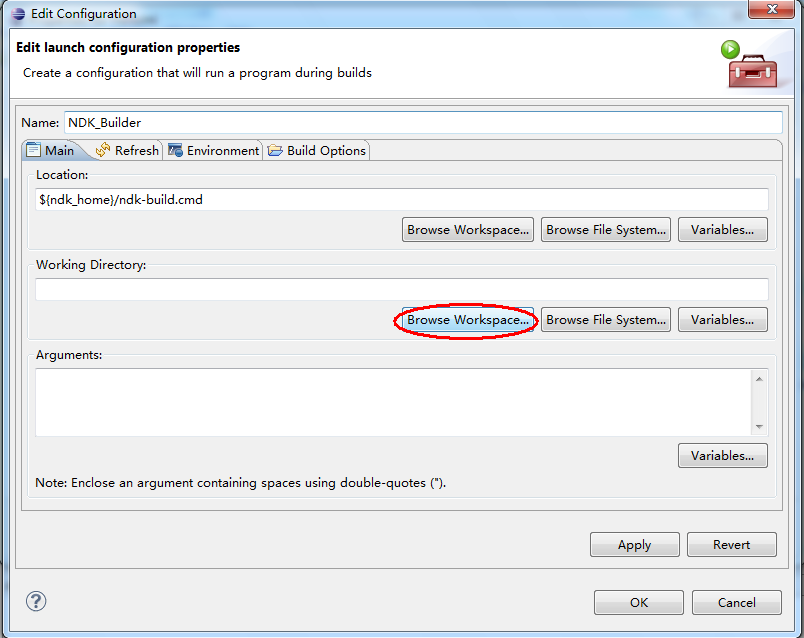
6. 然后,选择要编译的项目的jni文件夹。
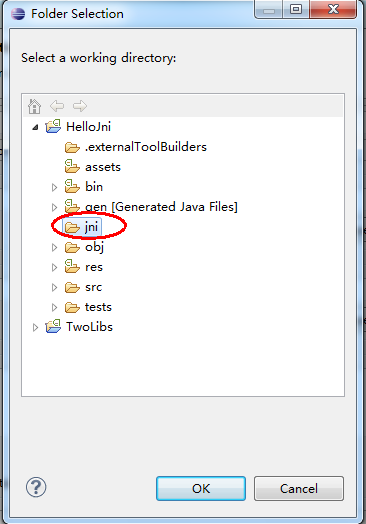
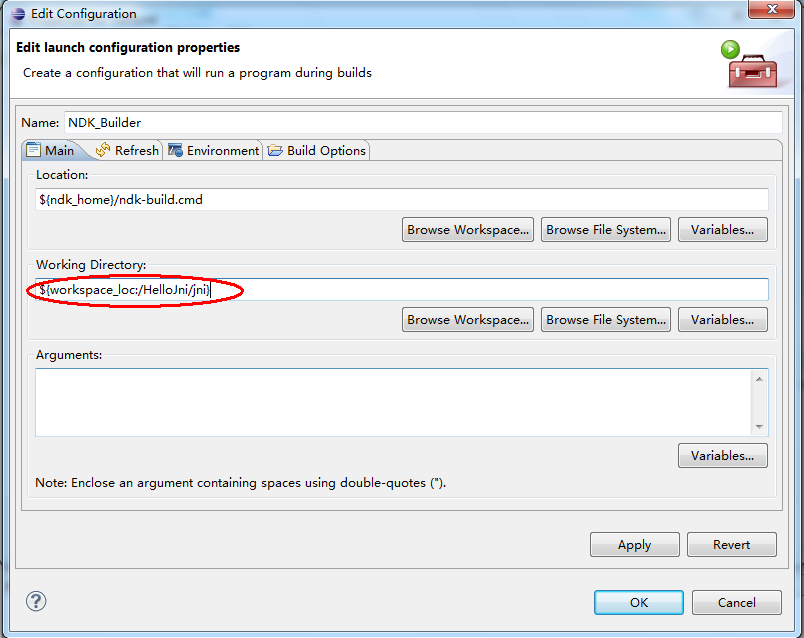
7.
接着切换到Refresh选项卡,给Refresh resources upon completion打上钩,选择The Project containing the selected resource项,
表示只更新包含选中资源的项目,选中的资源项就是Main Tab选择的jni文件夹。
完成后如下图:
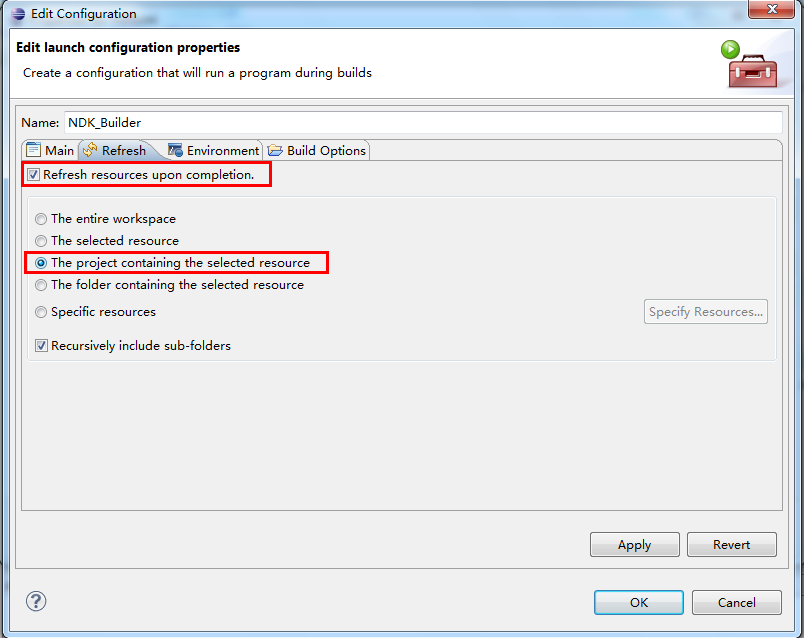
8.最后切换到Build Options选项卡,勾选During auto builds,如下图所示:
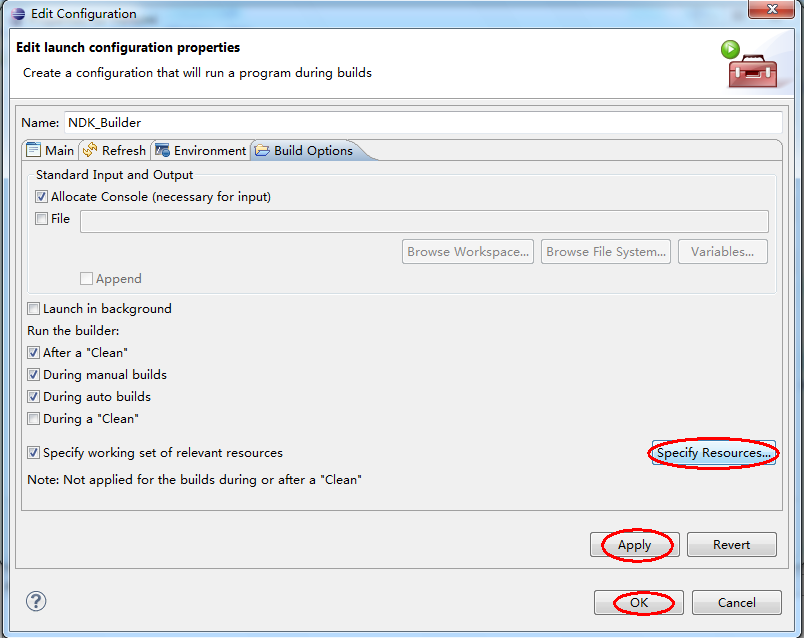
9. 现在再次恭喜你,编译配置也配置完成啦,那么来试试看是否可以自动编译吧,打开左侧jni目录里的hello-jni.c文件把提示Hello from JNI!改改,如下图所示:
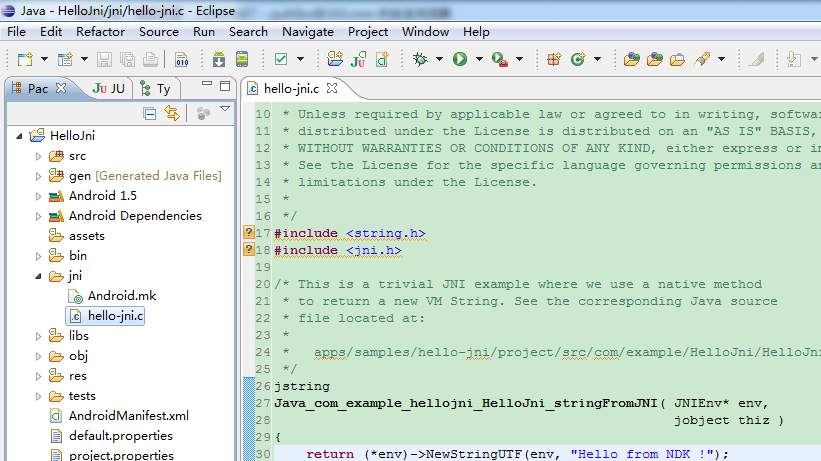
10.
单击项目,选择Build Project后,在HelloJni项目下会多出libs文件夹,.so文件就存放在这里。
另外在Console控制台会输出成功编译的提示信息。
编译之后点击run按钮跑起来看看吧,如果模拟器当中出现了你新修改的提示信息,那么再一次恭喜你,已经全部配置成功了!
- 【Android】Eclipse自动编译NDK/JNI的三种方法
- 【Android】Eclipse自动编译NDK/JNI的三种方法
- Eclipse自动编译NDK/JNI的三种方法
- Eclipse自动编译NDK/JNI的三种方法
- 【Android】Eclipse自动编译NDK/JNI的三种方法
- 【Android】Eclipse自动编译NDK/JNI的三种方法
- 【Android】Eclipse自动编译NDK/JNI的三种方法
- 【Android】Eclipse自动编译NDK/JNI的三种方法
- 【Android】Eclipse自动编译NDK/JNI的三种方法
- 【Android】Eclipse自动编译NDK/JNI的三种方法
- android Eclipse自动编译NDK/JNI的三种方法
- Eclipse自动编译NDK/JNI的三种方法
- android Eclipse自动编译NDK/JNI的三种方法
- Eclipse自动编译NDK/JNI的三种方法
- Eclipse自动编译NDK/JNI的三种方法
- 【Android】Eclipse自动编译NDK/JNI的三种方法
- 【Android】Eclipse自动编译NDK/JNI的三种方法
- 【Android】Eclipse自动编译NDK JNI的三种方法
- c语言中文本模式和二进制模式的区别
- PhpStorm 快捷键大全 PhpStorm 常用快捷键和配置
- C# windows 桌面控件的扩展
- Swagger+NodeJS Mock前端数据
- MySQL主从复制(Master-Slave)与读写分离(MySQL-Proxy)实践
- Eclipse自动编译NDK/JNI的三种方法
- Array常用方法总结
- No qualifying bean of type...found for dependency:expected at least 1 bean which qualifies... 异常解决方案
- SPI 串行外设接口
- babel es6转码的基本用法
- iOS 的 c++,c,obj-C,swift 混用 (转载)
- 浅谈区块链开发数字货币过程中环境变量问题
- cocos2d-x IOS11 删除文件 removeFile等修改
- webpack安装及基础配置


